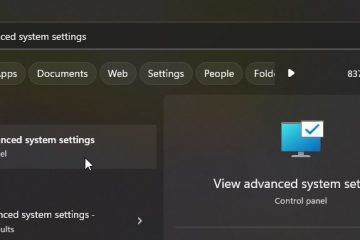Am fost cu toții acolo: închideți o filă din Microsoft Edge din greșeală sau închideți browserul prea repede, doar pentru a vă da seama că aveți nevoie de aceste pagini. Vestea bună este că Edge oferă mai multe modalități de a le readuce, fie că este o singură filă pe care ați închis-o acum o clipă sau întreaga sesiune de la ultima dvs. navigare. În acest ghid, vă voi arăta tot ce puteți face pe un computer Windows pentru a restabili filele din Microsoft Edge, de la comenzi rapide simple până la setările de pornire care redeschid totul automat.
Cum să redeschideți filele închise recent din meniul de istorie
Cel mai simplu mod de a obține filele din nou este prin meniul de istorie al Edge. În colțul din dreapta sus al browserului, faceți clic pe sau atingeți elipsisul (…) care deschide setările și mai mult meniul, apoi alegeți Istoricul.
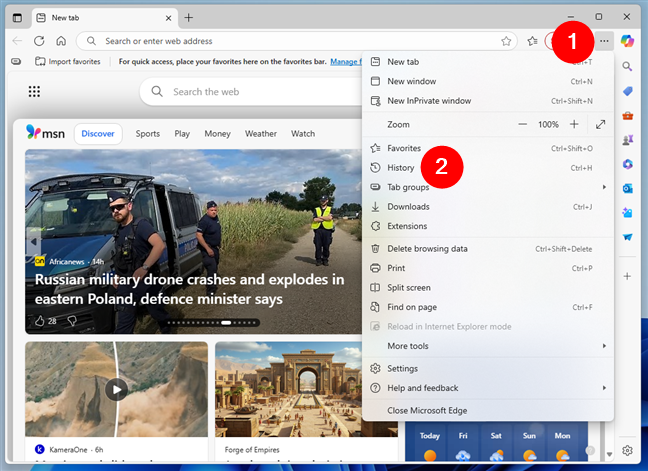
Open History in Microsoft Edge
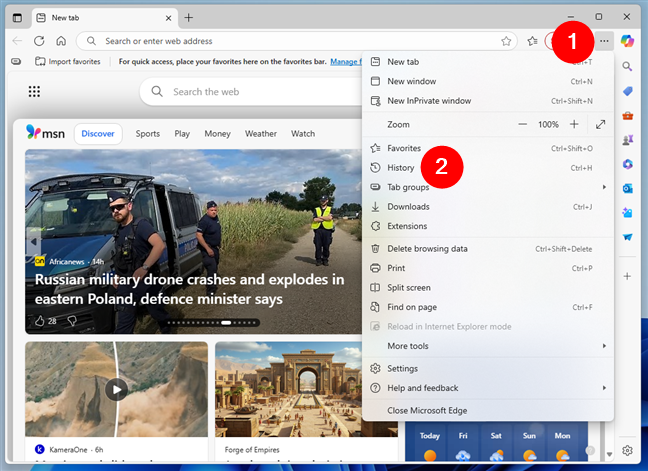
Un panou apare cu o secțiune recent închisă. Acolo Edge ține evidența filelor și ferestrelor pe care le-ați închis nu cu mult timp în urmă. Dacă doriți doar o pagină înapoi, faceți clic pe numele acesteia și se va deschide din nou într-o nouă filă.
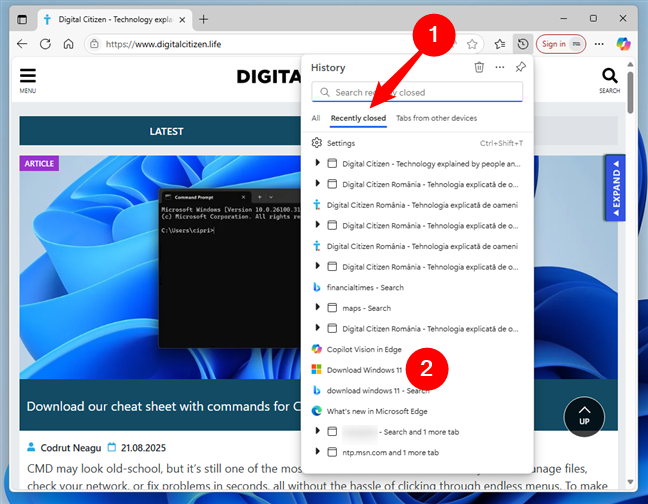
redeschideți o filă închisă recent
dacă ați închis un ferestre întreg cu o singură file, cu o singură grupări, și puteți restabili ferestrele întregi cu o singură file, și puteți să restrângeți întregul ferestre cu o singură file Faceți clic pe.
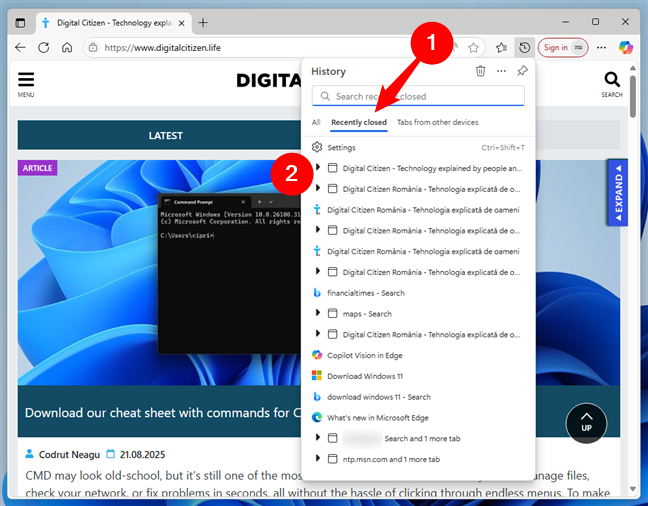
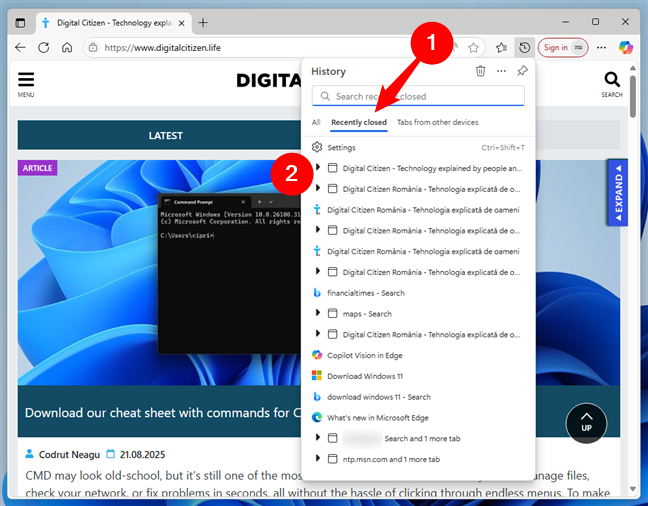
redeschideți o fereastră recent închisă
acest lucru este mai ales la îndemână dacă vă dați seama prea târziu că nu ați însemnat să închideți o serie întreagă de tabele. În loc să încercați să vă amintiți fiecare pagină pe care ați deschis-o, puteți să restaurați pur și simplu sesiunea direct de aici.
Sfat: este posibil să doriți, de asemenea, să învățați cum să grupați filele în Microsoft Edge.
Cum să restaurați filele cu un clic dreapta
dacă preferați acțiuni mai rapide, clipirea dreaptă a barei de filă este o altă opțiune. Doar așezați mouse-ul pe spațiul gol de lângă filele deschise, faceți clic dreapta pe sau apăsați și vă rețineți și veți vedea opțiunea Redeschțit de file închisă în meniu. Faceți clic sau atingeți-l, iar ultima pagină pe care ați închis-o va reveni instantaneu.
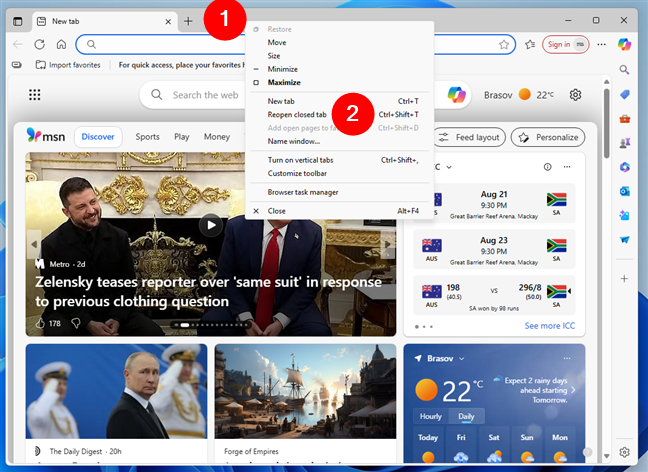
redeschideți fila închisă cu un cllick în dreapta
ceea ce este că puteți repeta această comandă mai multiplă. De fiecare dată când o faci, Edge readuce următoarea filă închisă în ordine, chiar și ferestre întregi dacă acestea au fost ultimele lucruri pe care le-ați închis.
Restaurați fereastra cu un film din dreapta.
Sfat: Știți cum să lucrați cu Microsoft Edge Collections?
Cum să utilizați comenzile rapide de la tastatură pentru a aduce filele înapoi
Pentru mine, cea mai rapidă metodă este scurtătura tastaturii. Apăsați…
Ctrl + Shift + T
… și Edge va redeschide ultima filă închisă la fața locului. Apăsați-l din nou, iar o altă filă reapare.
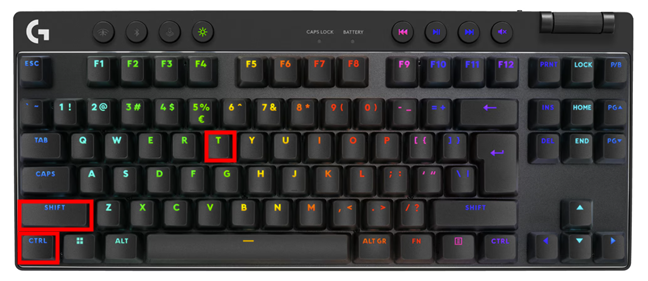
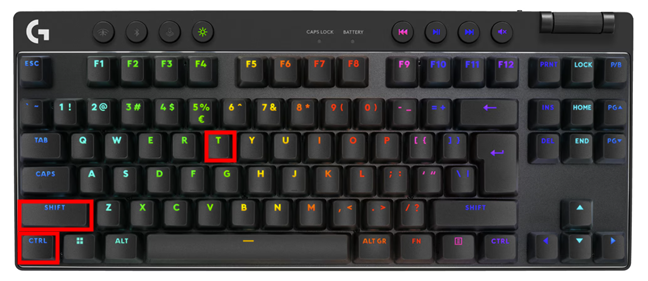
Utilizați această scurtătură de tastatură pentru a redeschide mai multe file închise
, continuați să apăsați mai devreme. Funcționează ca un buton de anulare pentru file și, odată ce te obișnuiești, probabil că te vei găsi folosind-o fără să te gândești măcar.
O altă scurtătură utilă a tastaturii: ctrl + h deschide istoria dvs. direct, unde puteți găsi secțiunea recent închisă despre care v-am spus mai devreme. În ea, puteți selecta pur și simplu fila sau fereastra pe care doriți să o restabiliți, așa cum am arătat în primul capitol al acestui tutorial.
Utilizați această scurtă tăietură pentru a accesa istoria în EDGE
Uită-te printr-o listă mai lungă de site-uri.
Cum să restaurați automat filele atunci când porniți Edge
Dacă nu doriți să vă faceți griji cu privire la restaurarea filelor manual, puteți face ca Edge să redeschidă totul automat atunci când îl porniți. Pentru a face acest lucru, mai întâi accesați setările: faceți clic pe sau atingeți setările și multe altele (butonul Elipsis din colțul din dreapta sus al ferestrei), apoi alegeți setările din meniul afișat.
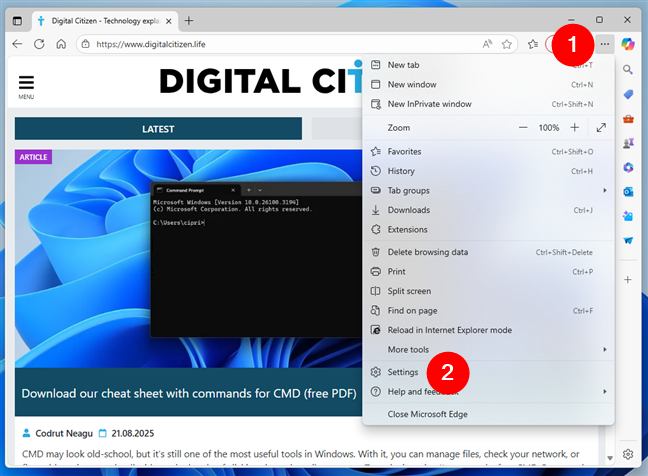
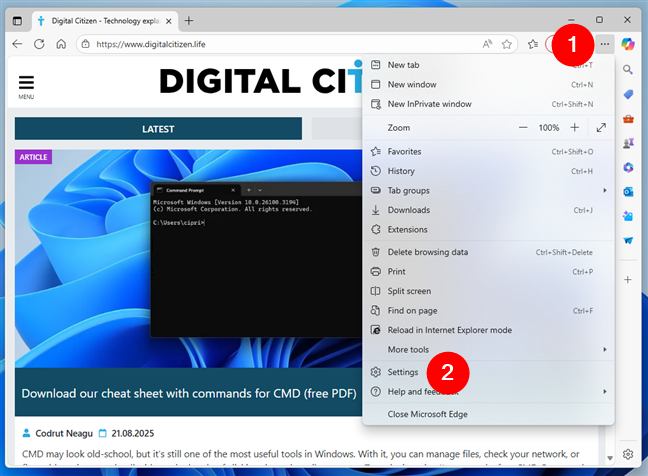
Accesați Setări
în fila Setări care tocmai s-au deschis, găsiți startul, acasă și o nouă secțiune de pagini. Under On startup, select Open tabs from the previous session.
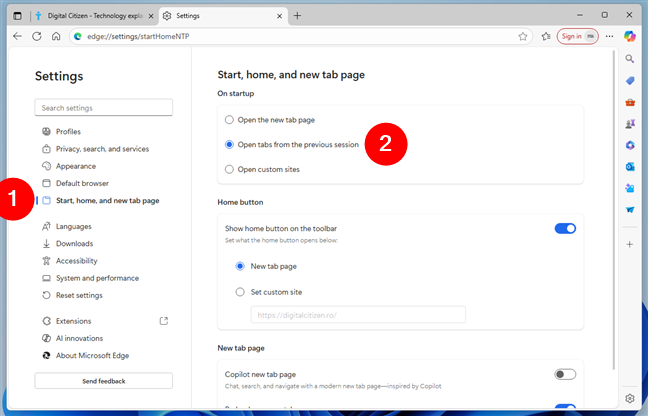
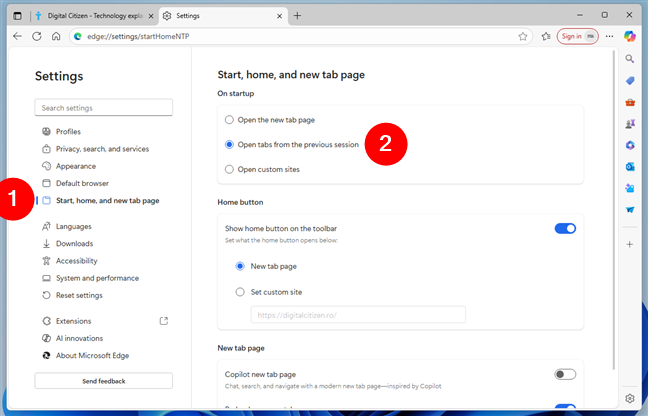
Alegeți să deschideți filele din precedentul
De acum înainte, dacă închideți marginea în mod normal, toate filele dvs. vor aștepta pentru dvs. > Vă descoperiți că restabiliți filele des?
După cum ați văzut, restabilirea filelor din Microsoft Edge este mai ușoară decât ați putea crede. Indiferent dacă preferați să faceți clic pe istorie, folosind meniul cu clic dreapta, apăsați o scurtătură de tastatură sau lăsați Edge să redeschidă totul automat atunci când îl porniți, browserul vă oferă o mulțime de opțiuni. Personal, mă bazez pe Ctrl + Shift + T de cele mai multe ori, dar am și marginea să continue acolo unde am plecat, așa că nu îmi pierd niciodată cu adevărat filele. Data viitoare când închideți ceva din greșeală, amintiți-vă de aceste trucuri și veți avea sesiunea de navigare înapoi în câteva secunde.